
Formatkan komputer, Apple atau tidak, Ia sesuatu yang biasa bagi ramai orang. dan jika anda ingin tahu cara memformat macbook air, Kami mengesyorkan agar anda membaca siaran yang kami sediakan pada kesempatan ini.
Pada masa ini ia adalah perkara biasa untuk pengguna membuat keputusan untuk memformat komputer mereka, Kerana dengan ini, mereka akan dapat menyingkirkan maklumat dan aplikasi yang tidak diperlukan yang hanya memakan memori.
Begitu juga, kelebihan memformat mana-mana peranti, ia akan menjadi besar, dan akan diterjemahkan ke dalam kelajuan tindak balas yang lebih cepat oleh pasukan, serta susunan dan kemudahan yang lebih baik untuk mendapatkan data yang benar-benar penting.
Selain itu, kemas kini perisian akan dapat berjalan dengan lebih cekap dan menunjukkan alat paling berguna yang ditawarkan oleh peranti. Oleh itu, dalam siaran kami, anda akan mendapat kaedah untuk memformat a Macbook Udara dan apa yang perlu anda ingat supaya semuanya berjalan lancar.
Sebab untuk memformat Macbook Air

Terdapat pelbagai sebab mengapa orang mengambil inisiatif jika anda ingin memformat Macbook Air, dan apabila memformat peranti ini, senarai faedah akan menjadi luas.
Sebab yang paling popular ada kaitan dengan menjual peralatan, untuk membasmi virus atau aplikasi yang tidak berfungsi sama. Selain itu, pemformatan biasanya dilakukan apabila anda ingin memasang versi baharu sistem pengendalian MacOS.
Juga, apabila anda mahu pasukan bekerja pada kelajuan yang lebih tinggi anda boleh memilih untuk memformat peranti anda dan anda akan mendapat apa yang anda mahukan.
Arahan untuk memformat Macbook Air
Arahan yang mesti anda ikuti untuk memformat Macbook Air anda dengan betul ialah:
matikan komputer
Perkara pertama yang perlu anda lakukan dalam proses itu ialah matikan Macbook Air. Untuk memformat peralatan adalah penting akses menu pemulihan asas sistem anda. Sistem ini disimpan pada partition alternatif Macintosh HD dan oleh itu, anda tidak boleh lupa untuk mematikan Macbook Air anda.
Tekan kekunci tertentu
Selepas peralatan dimatikan, teruskan untuk menekan kekunci «Command, R dan Power» pada masa yang sama. Anda mesti melakukan ini sehingga anda perasan bahawa simbol Apple muncul dan kemudian menu muncul yang akan mengatakan "utiliti macOS".
Pilih pilihan Utiliti Cakera
Apabila menu muncul, anda akan menemui beberapa pilihan, termasuk "Pulihkan daripada sandaran", "Pasang semula MacOS", "Dapatkan sokongan dalam talian", dan "Utiliti Cakera”.
Kata pilihan terakhir adalah yang perlu dipilih untuk meneruskan proses memformat Macbook Air anda.
Pilih pilihan Macintosh HD
Selepas langkah sebelumnya, dalam pilihan "Utiliti Cakera" unit memori akan muncul, satu dipanggil "Sistem Pangkalan OS X", manakala satu lagi ialah "Macintosh HD'. Pilihan terakhir adalah yang betul dalam kes ini, kerana fungsinya akan membenarkan pemformatan.
Klik Padam
Seterusnya, tetingkap akan muncul di mana anda boleh mencari dan klik pada "Padam". Selepas itu, anda boleh memilih format fail fail dan selesai dengan klik pada "OK".
Dengan cara itu ia akan bermula penghapusan yang tidak dapat dipulihkan daripada setiap data peribadi yang disimpan pada komputer. Perlu diingat bahawa sebelum melakukan prosedur ini, sandaran disyorkan maklumat, untuk mengelakkan kehilangan fail yang diperlukan.
Kembali ke menu utama
Akhirnya, anda perlu kembali ke menu “MacOS Utilities”.» dan pilih pilihan yang menunjukkan «Pasang semula macOS» supaya sistem pengendalian boleh dipasang semula pada Macbook Air yang telah diformatkan.
Formatkan Macbook Air dengan Pilihan "Padam Semua Kandungan".
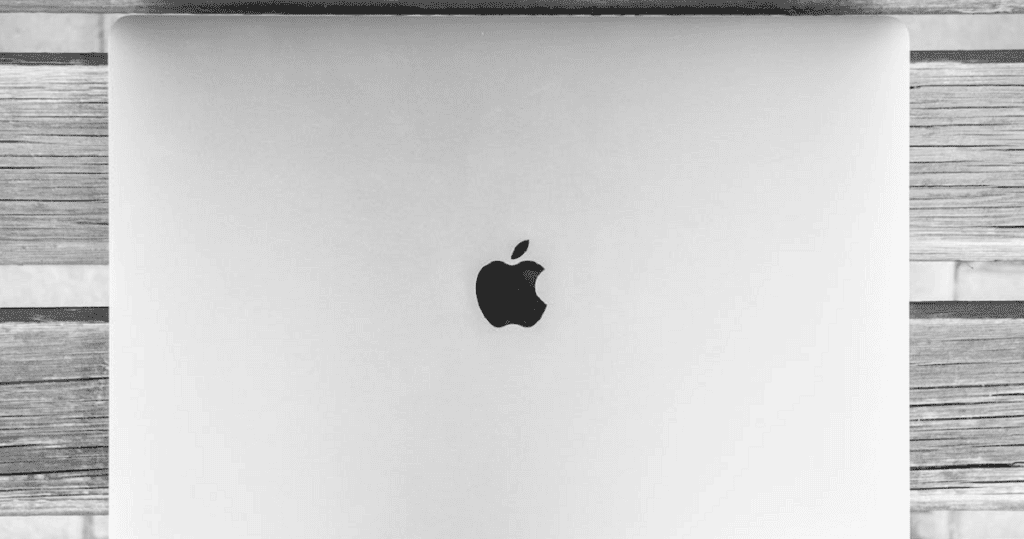
Satu lagi bentuk cara memformat macbook air, adalah melalui pilihan "Padam kandungan" dan konfigurasi untuk padam dengan cepat dan selamat daripada semua data ini. Perkara yang perlu anda lakukan adalah seperti berikut:
- Masukkan menu "Apple" yang berada di sudut skrin anda.
- Kemudian pilih "Tetapan Sistem".
- Klik "Pindahkan atau tetapkan semula".
- Kemudian, klik pada pilihan yang mengatakan "Padam Semua Kandungan dan Tetapan".
Selepas memilih "Padam Semua Kandungan dan Tetapan" anda perlu mengikuti langkah tambahan:
- "Wizard Padam" akan muncul, yang akan meminta anda log masuk menggunakan bukti kelayakan pentadbir anda. Masukkan kata laluan yang anda gunakan untuk memasukkan Macbook Air dan klik "OK".
- Jika ia memberitahu anda untuk menyandarkan Mac anda sebelum meneruskan, anda boleh membuka Mesin Masa dan membuat sandaran menggunakan peranti storan luaran.
- Anda juga boleh mengklik "Teruskan" jika anda tidak mahu melakukan sandaran baharu.
- Klik "Teruskan" untuk mengetepikan tetapan, media anda, data dan item lain dalam senarai.
- Jika anda digesa untuk log keluar daripada Apple ID anda, masukkan kata laluan dan klik Teruskan.
- Anda perlu memilih "Padam Semua Kandungan dan Tetapan" sebagai pengesahan akhir.
Sekarang anda mesti sediakan Macbook Air anda dari permulaan. Mengikuti semua langkah yang ditunjukkan, anda akan tahu cara memformat macbook air Anda hanya perlu memastikan sama ada anda ingin membuat sandaran atau tidak.